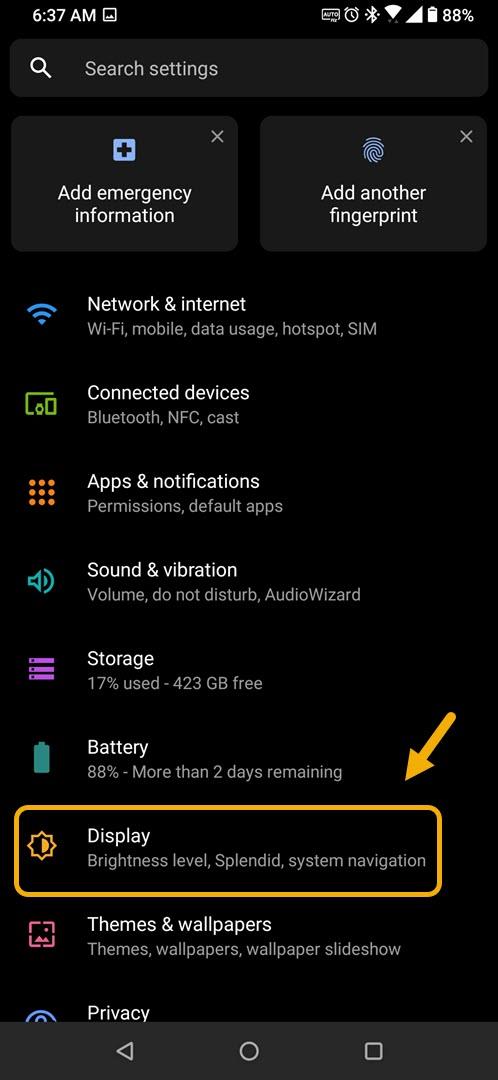U kunt de time-out van het ROG Phone 3-scherm aanpassen, zodat het scherm wordt uitgeschakeld op het door u gewenste tijdsinterval. U kunt de helderheid van het scherm handmatig aanpassen. Dit kan eenvoudig worden gedaan in het gedeelte met weergave-instellingen van uw telefoon.
De Asus ROG Phone 3 is een premium Android-smartphone gericht op mobiele gamers. Het is een gaming-telefoon met serieuze hardwarevuurkracht waardoor elke game soepel kan verlopen. De kern van dit model is een Snapdragon 865+ -chip die in combinatie met 16 GB RAM, 512 GB opslag, 144 Mhz verversingssnelheid AMOLED-display en een 6000 mAh-batterij je de best mogelijke game-ervaring bieden.
De schermtime-out van uw Asus ROG Phone aanpassen
Heeft u ooit meegemaakt dat het scherm van uw telefoon snel werd uitgeschakeld? Dit kan soms vervelend zijn omdat u uw telefoon opnieuw moet ontgrendelen om deze uit de slaapstand te halen. U kunt de schermtime-out van uw apparaat daadwerkelijk aanpassen via de weergave-instellingen van uw telefoon. U kunt de helderheid van het scherm ook handmatig aanpassen voor het geval u wilt dat deze helderder of zwakker is. Hier is hoe het te doen.
Pas de schermtime-out van ROG Phone 3 aan
Volg deze stappen om de schermtime-out van uw telefoon en de helderheid aan te passen.
Benodigde tijd: 2 minuten.
Stel de time-out voor het scherm in
- Tik op Instellingen.
U kunt dit doen door vanuit het startscherm omhoog te vegen en vervolgens op het pictogram Instellingen te tikken.

- Tik op Weergave.
Hiermee krijgt u toegang tot de instellingen voor het display van uw telefoon.

- Tik op Slaap.
Hiermee kunt u de tijd van inactiviteit wijzigen voordat het display wordt uitgeschakeld.

- Tik op de gewenste time-out voor het scherm.
Hierdoor wordt het display uitgeschakeld wanneer de telefoon inactief is gedurende de gekozen tijdsduur.

Pas de schermhelderheid van uw ROG Phone aan
U kunt de helderheid van uw scherm handmatig aanpassen door deze stappen te volgen.
- Tik op Instellingen.
- Tik op Weergave.
- Tik op Helderheidsniveau.
- Sleep de schuifregelaar naar links (om het scherm te dimmen) of naar rechts (om het scherm helderder te maken).
Na het uitvoeren van de bovenstaande stappen, zult u met succes de time-out van het ROG Phone 3-scherm aanpassen.
Bezoek ons androidhow YouTube-kanaal voor meer video’s over het oplossen van problemen.